
Вместе с операционной системой Windows 10 компания Microsoft представила новую архитектуру под названием «Универсальная платформа Windows» (UWP), которая должна объединить роботу приложений на разных устройствах, например, компьютере и смартфоне.
Все приложения универсальной платформы Windows используют формат «.appx» или «.appxbundle». Особенность приложений UWP заключается в том, что Windows управляет процессом установки и удаления, поэтому вам не придется беспокоиться о каких-либо оставшихся файлах или записей в реестре.
Как правило, вы можете скачать UWP приложения непосредственно из Магазина Windows Store. Но также вы имеет возможность загрузить .appx файлы напрямую с сайта разработчика. В этой статье мы расскажем как установить .appx файл в Windows 10.
Включить неопубликованные приложения
Перед тем, как установить приложение в формате .appx на компьютер Windows 10, вам необходимо включить соответствующую функцию в настройках система. На многих компьютерах эта функция включена по умолчанию, но на всякий случай стоит проверить.
1. Нажмите на значок уведомлений в панели задач, а затем выберите опцию «Все параметры».
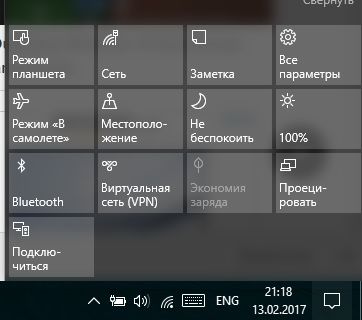
2. Дальше перейдите в раздел «Обновление и безопасность».
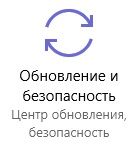
3. В меню слева нажмите на «Для разработчиков».
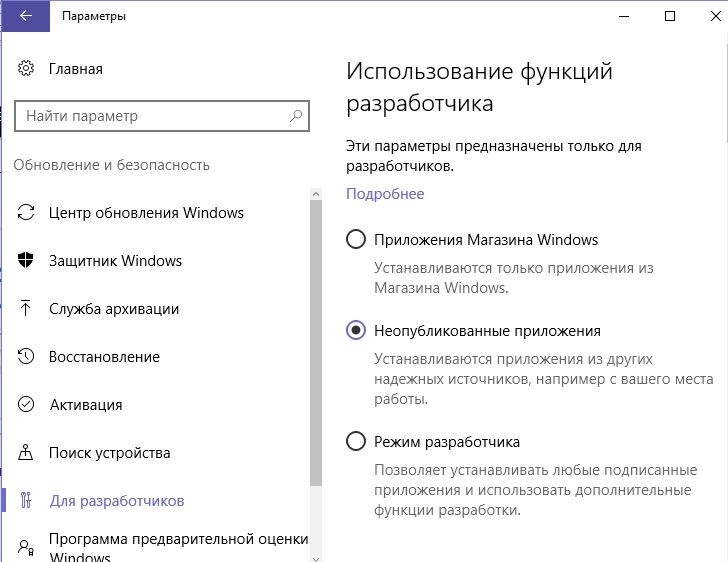
4. Выберите опцию «Неопубликованные приложения».
Теперь вы готовы установить .appx файл на компьютер Windows 10.
Установить .appx файл двойным щелчком
1. После того, как вы скачали файл в формате .appx, нажмите на него дважды, чтобы установить. Например, я буду устанавливать .appx файл CrystalDiskMark.

2. Так как Windows использует свою собственную программу установки, просто нажмите на кнопку «Установить», чтобы начать процедуру установки.

3. Как вы можете видеть на картинке выше, Windows показывает вам, какие возможности предлагает то или иное приложение.
4. После того, как установка будет завершена, нажмите на кнопку «Старт», чтобы запустить установленное приложение UWP.
Если все пройдет гладко, тогда вы сможете запустить приложение .appx, как и любую другую программу из Магазина Windows.
Если вы хотите удалить загруженное приложение, вам следует нажать на Пуск, щелкнуть правой кнопкой мыши на приложение, а затем выбрать опцию «Удалить». В целом, процесс удаления .appx приложения не отличается от любого другого приложения на Windows 10.
Установить .appx файл через PowerShell
В качестве альтернативы, вы можете использовать PowerShell для установки .appx файлов.
1. Откройте меню Пуск, в поиске наберите PowerShell, щелкните правой кнопкой мыши на нем, а затем выберите опцию «Запустить от имени администратора».
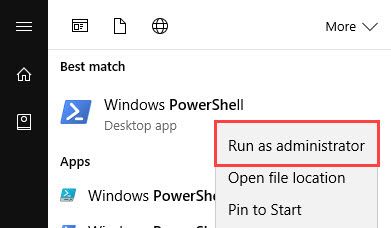
2. В окне PowerShell перейдите к местоположению .appx файла на вашем компьютере. В нашем случае это D:\Downloads, но вы должны использовать свой адрес. Команда, чтобы перейти к местоположению следующая:
cd D:\Downloads
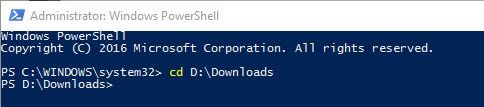
3. Дальше вы должны использовать команду ниже, чтобы установить .appx файл. Опять же, не забудьте заменить наше название файла «file.appx» на ваше.
Add-AppxPackage .\file.appx
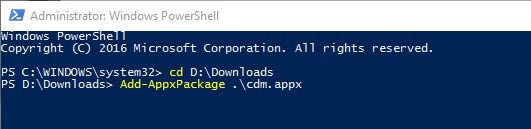
4. Также вы можете использовать еще одну команду, чтобы установить .appx приложение:
Add-AppxPackage -Path .\file.appx
Как только вы запустите одну из команд, приложение в формате .appx будет установлено. Вы не получите сообщение в окне PowerShell об успешной установке, но вы можете найти установленное приложение через пуск.
Если у вас остались вопросы по теме как установить .appx файл на компьютер Windows 10, напишите в комментариях ниже. Также мы будет рады услышать про другие способы установки .appx приложений на компьютер.

 (1 оценок, среднее: 4,00 из 5)
(1 оценок, среднее: 4,00 из 5)
нифига не работает — как не открывались appx — так и не открываются
Согласен, ставил даже Режим Разработчика. Все равно не ставится.
+
аналогично
Лапки? Отращивайте себе прямые руки, всё прекрасно работает, статье плюс
Не работает. Тысячу раз проделал все операции.
он устанавливает на диск «c» мне нужно что бы он распаковал на диск E потому что на диске с недлстаточно места. как это сделать?
Чтобы файлы .appx и .appxbundle стало возможно устанавливать двойным щелчком необходимо чтобы в системе был уже установлен Microsoft.DesktopAppInstaller. Которому, в свою очередь, нужен уже установленный пакет Microsoft.VCLibs для вашей архитектуры. А их обоих может и не быть, если это Windows 10 LTSB или LTSC, например. Тогда нужно поставить командлетом Powershell-а сначала их. После включения установки неопубликованных приложений. Примерно так:
PS E:\amd64fre> Add-AppPackage .\Microsoft.VCLibs.x64.14.00.appx
PS E:\amd64fre> Add-AppPackage .\Microsoft.DesktopAppInstaller_8wekyb3d8bbwe.appxbundle
А уже потом можно жмакать все остальные файлы .appx* двойным щелчком.
А можно поподробней как это все сделать?)
у меня приложения устоеовилось но когда я запустил оно вылетела что делоть ??
Как что? Учить русский язык!
Разрывная, юморишь. Тоже люблю так делать в комментах на ютубе 🙂
автору респект установил через пауершелл все работает
Скачанный файл не имел расширения. После добавления .appx всё запустилось двойным щелчком (Но перед этим было дано разрешение запускать такие файлы в Панель-безопасность-разработчик
Сейчас сойду с ума! Любое приложение выдаёт такую вот ошибку «Установщику приложений не удалось установить зависимости пакета. Попросите у разработчика пакет .» То есть эта тупая ошибка даже не пишет имени пакета! Все нужные пакеты я установил вручную!